Reklamcılık
Sanal asistanlar artık sadece akıllı telefonunuz için değil. Hızlı ve kolay sesle kontrol özelliğine sahip yepyeni bir hoparlör sınıfı, müzik çalabilir ve çok daha fazlasını yapabilir.
Bir seçenek Google evi. Arama devi ve Android yaratıcısından, konuşmacı Google Asistan tarafından desteklenmektedir ve hemen hemen çok şey yapabilir Akıllı ev cihazlarını kontrol etmekten en belirsiz soruları yanıtlamaya ve aklınıza gelebilecek her şeyi daha fazla.
Çağrı asistanı, özellikle Google ürün ve hizmet ekosisteminde yerleşik olanlar olmak üzere, herhangi bir modern ev için mükemmel bir seçimdir.
Kısa süre önce dalmaya karar verdiyseniz Google evi, Tebrikler! Bu kılavuzda, bilmek isteyebileceğiniz her şeyde size yol göstereceğiz. Google Home nasıl kurulur, onunla neler yapabilirsiniz, sık karşılaşılan sorunları giderme ve daha fazlası daha fazla.
İşte bu kılavuzdan bekleyeceğiniz her şey:
1. Kutudan Çıkarma ve Google Ana Sayfanızı Ayarlama
2. Google Home ile Akıllı Evinizi Kontrol Etme:
Akıllı Ev Cihazı Ekleme
| Odalar Oluşturma ve Değiştirme | Ses Kontrollerini Kullanma | Akıllı Ev Cihazını Silme | Google Home'u SmartThings ile Kullanma3. Google Home'u kullanma:
Sesli Olmayan Kontroller | Bazları Değiştirme | Çoklu Kullanıcı Desteğini Etkinleştirme | Müzik çalmak | Hizmetlere Erişim | Telefon araması yapmak | Yanıt Alma ve Daha Fazlası
4. Google Home Sorunlarını Giderme:
Google Home İnternete Bağlanamıyor | “OK Google” Komutu Google Home'u Etkinleştirmiyor | Google Home Rastgele Yanıt Veriyor |Hem Telefon hem de Google Home “OK Google”a Yanıt Veriyor
1. Kutudan Çıkarma ve Google Ana Sayfanızı Ayarlama
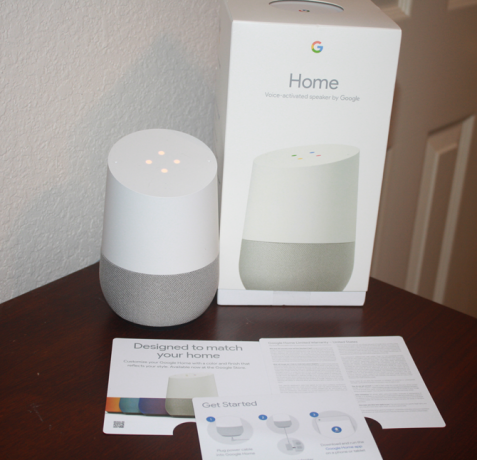
Herhangi bir yeni Google Home kutusunu açtığınızda, aşağıdaki öğelerin dahil olduğunu göreceksiniz:
- Google Home konuşmacısı.
- Bir güç adaptörü ve kablosu.
- Bir başlangıç broşürü.
- Konuşmacı için bazı temel komutları içeren bir kılavuz.
- Yasal/garanti bilgileri.
Güç adaptörünü yakındaki bir prize taktıktan sonra, Google Home uygulamasını indirip yüklemeniz gerekir. Android veya iOS Cihaz kurulumunuzu tamamlamak için Bu uygulama, Google Home ile birlikte diğer Google cihazlarını da kurabilir. Chromecast TV İzlemek için Sahip Olması Gereken 10 Chromecast UygulamasıChromecast, kabloyu kesmek isteyen herkes için şu anda piyasadaki tartışmasız en iyi cihazdır. Ve başlamanız için kesinlikle bu 10 uygulamaya ihtiyacınız olacak. Devamını oku veya Chromecast Audio.
Google Home'umla kurulumu tamamlamak için iPhone'umu kullanıyorum, ancak bir Android cihazla işlem neredeyse aynı olmalıdır.
Tamamlayıcı uygulamayı açtığınızda, telefonunuz Google Home'unuzu otomatik olarak tanıyacaktır. Vurmak Kurmak işlemi başlatmak için alt bildirimde. Hoparlöre bağlandığınızda Google Home, doğru cihazla çalıştığınızdan emin olmak için bir test sesi çalacaktır. Test sesini duyduğunuzda, hoparlörü bir Wi-Fi ağına bağlamanın zamanı gelmiştir.
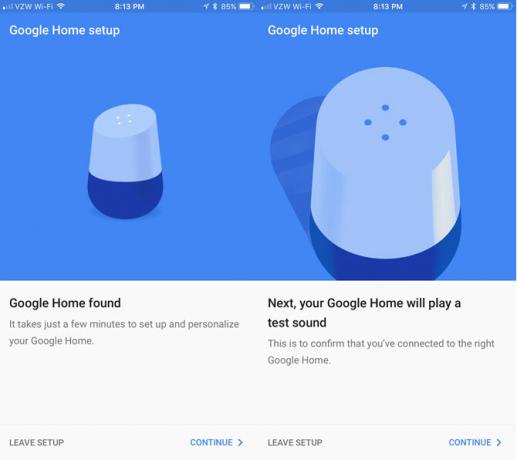
Uygulamada cihazı daha iyi tanımak için akıllı hoparlörünüzün bulunduğu odayı seçin. Mutfak, Ebeveyn Yatak Odası, Oturma Odası ve diğerleri gibi seçenekler arasından seçim yapabilirsiniz. Bu tamamlandığında, bir kablosuz ağ seçmeniz ve doğru şifreyi girmeniz gerekir.
Sırada, konuşmacının erişmesi için Google hesap bilgilerinizi gireceksiniz. Birden fazla kullanıcıyı desteklediği için evde Google Home'u kullanacak birden fazla kişi varsa endişelenmeyin. Buna birazdan dalacağız.
Şans eseri bir Google hesabınız yoksa veya Google Home ile kullanmamayı tercih ediyorsanız, bu bir gereklilik değildir. Ancak, bir dizi başka faydalı hizmete sesli erişim sağlayacağından, konuşmacıyı bir hesaba bağlamayı kesinlikle düşünmelisiniz.
Hava durumu, trafik ve belirli işletmeler hakkında yerel bilgiler almak için konum bilgilerinizi de girebilirsiniz. Ancak yine de, bu, konuşmacının tüm işlevleri için bir gereklilik değildir.
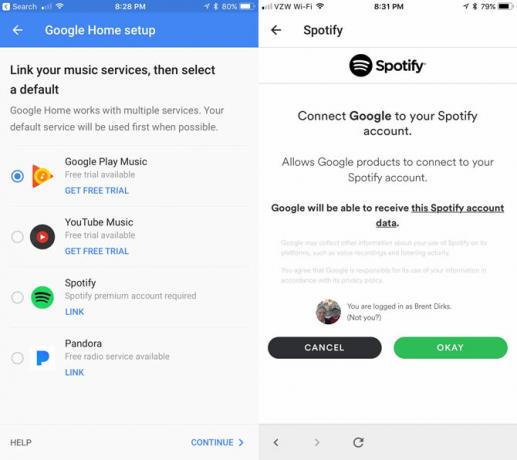
Son olarak, kurulum işlemini tamamlamak için dört farklı müzik hizmetinden hesapları bağlayabilirsiniz: Google Play Müzik, YouTube Müzik, Spotify veya Pandora.
2. Akıllı Evinizi Kontrol Etmek İçin Google Home'u Kullanma
Google Home'un öne çıkan özelliği, ışıklar, anahtarlar, termostatlar dahil olmak üzere akıllı ev cihazlarını kontrol etme yeteneğidir. IFTTT tetikleyicileri Akıllı Ev Otomasyonu için En İyi 10 IFTTT TarifiAkıllı eviniz için doğru IFTTT tarifleri size zaman, emek ve enerji tasarrufu sağlayabilir. İşte başlamanız için favorilerimizden on tanesi. Devamını oku , ve daha fazlası sesiniz ile.
Uyumlu cihazların tam listesine göz atabilirsiniz. BuradaPhilips Hue aydınlatma sistemi, Nest Smart Thermostat ve diğerleri gibi popüler akıllı ev ürünlerini içerir. Liste sürekli büyüyor ve çok çeşitli farklı cihazları kapsıyor.
Akıllı Ev Cihazı Ekleme
Hazır olduğunuzda, Google Home yardımcı uygulamasını kullanarak bu akıllı ev cihazlarından herhangi birini ekleyebilirsiniz. Kenar çubuğu menüsünden şuraya gidin: Ev Kontrolü. I vur + cihaz eklemeye başlamak için imzalayın. Telefonunuzda Google Asistan uygulaması yoksa, cihazınıza indirilmesi gerekir. iOS cihaz.
Çoğu Android cihazında Asistan, Google uygulaması aracılığıyla etkinleştirilebilir. Sol üst köşedeki Menü düğmesine basın ve ardından Ayarlar. Aşağı kaydır Google Asistan ve dokunduğunuzdan emin olun Ayarlar ve daha sonra Aç.
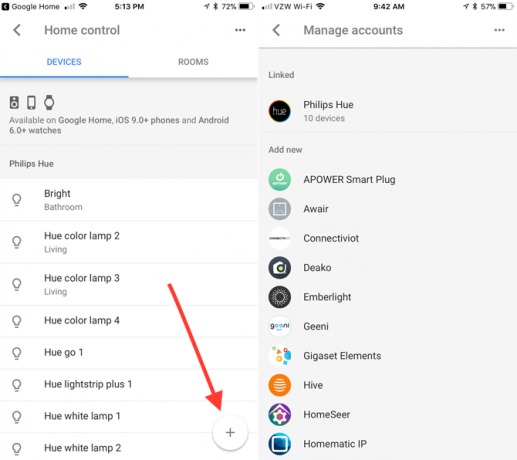
Belirli akıllı ev cihazını seçtikten sonra, o hizmet için kimlik bilgilerini sağlamanız gerekir. Daha sonra ekranda görünecek Cihazlar sekme. Sesli komutla tanımlamayı ve kontrolü kolaylaştırmak için her cihaza bir takma ad da verilebilir. Sadece cihaza dokunun ve seçin Takma ad.
Gelecekte, cihazınıza istediğiniz zaman şu adresten erişebilirsiniz: Cihazlar sekme.
Işıklar gibi bir akıllı ev cihazına verdiğiniz takma adların yalnızca Google Home uygulamasında görüneceğini ve başka bir yerde (cihazın yerel uygulaması dahil) görünmeyeceğini unutmayın.
Google Home'da Odalar Oluşturma ve Değiştirme
Birden fazla akıllı ev cihazı ile uygulamada farklı odalar oluşturmak ve cihazları belirli alanlara atamak harika bir fikirdir. Bunu yapmak, birden fazla cihazı tek tek kontrol etmek yerine oda oda kontrol etmenize olanak tanır.
Örneğin, oturma odasında birkaç farklı ışık varsa, sadece söyleyerek kontrol edilebilirler. Tamam, Google Oturma Odası ışıklarını kapat. Uzun vadede, özellikle uyumlu bir dizi akıllı ev cihazı eklemeyi planlıyorsanız, Google Home sesli komutlarını verirken kesinlikle size zaman kazandıracaktır.
Tüm değişiklikler yapılabilir Odalar sekmesi Ev Kontrolü Menü.
Bir oda oluşturmak için + buton. Önceden ayarlanmış adlardan birini seçebilir veya aşağı kaydırıp Özel oda. İstediğiniz adı girin ve ardından Tamam'a basın. Ardından, belirli bir alana atayabilmeniz için bir odaya bağlı olmayan tüm cihazlar size gösterilecektir.
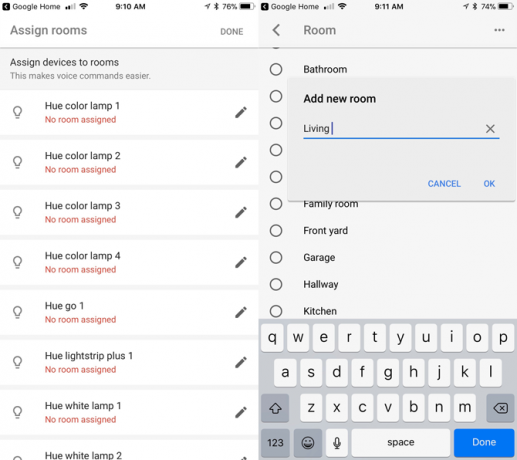
Ayrıca, bir cihaz eklerken, adın sağ tarafındaki kurşun kalem simgesine basarak cihazı hızlı ve kolay bir şekilde oluşturabilir veya bir odaya atayabilirsiniz.
Bir oda adını veya içindeki cihazları değiştirmek istediğinizde, bir kez daha kalem simgesini seçin. Sayfa, odadaki tüm ışıkları, termostatları veya diğer ürünleri gösterecektir. Bir cihaz ekleyebilir veya bir şeyi başka bir odaya taşıyabilirsiniz. Sadece vur Hareket cihazların adının yanında.
Bir odayı yeniden adlandırmak için menüden seçin ve yeni bir ad seçimi yazın. Sağ üst köşedeki çöp kutusu simgesine tıklamak, bir odayı hiyerarşinizden tamamen siler. Ancak, önce kendisine atanan tüm cihazları taşımanız gerekeceğini unutmayın.
Ses Kontrollerini Kullanma
Asistan uygulaması aracılığıyla cihazları kontrol edebilmenin yanı sıra, Google Home'u kullanarak akıllı evinizi kontrol etmenin en kolay yolu basit ve açıklayıcı bir sesli komut kullanmaktır. Asistanın sizi dinlemeye başlaması için tüm sesli komutların "OK Google" ifadesi ile başlaması gerekir.
İşte piyasadaki en popüler akıllı ev cihazı türü olan aydınlatma için tam komut listesi:
"Tamam Google.. .”
- [Işık adı]'nı açın/kapatın.
- [oda adı] içindeki ışıkları açın/kapatın.
- [Işık adını] kısın.
- [Işık adını] aydınlatın.
- [Işık adı]'nı %50'ye ayarlayın.
- [Işık adını] yeşile çevirin.
- Tüm ışıkları açın/kapatın.
Termostat sesli komutları benzerdir:
"Tamam Google.. .”
- Daha sıcak/daha soğuk yapın.
- Sıcaklığı yükselt/düşür.
- Yükselt/düşür sıcaklık 2 derece.
- Sıcaklığı 72'ye ayarlayın.
- Isıtma/soğutma özelliğini açın.
- Termostatı soğutma/ısıtma olarak ayarlayın.
- Termostatı ısı-soğutma moduna çevirin.
- Isıyı 68'e ayarlayın.
- Klimayı 70'e ayarlayın.
- Termostatı kapatın.
- [oda adı] termostatını 70'e ayarlayın.
- İçerideki sıcaklık nedir?
Son olarak, fişler ve anahtarlar hızlı bir "OK Google.. .” Aç [cihaz adı] veya Kapat [cihaz adı].
Uzak alan mikrofon teknolojisi sayesinde, sesli komutu söylemek için Google Home'un yakınında olmanıza gerek yok. Gürültülü bir odanın karşısında olabilirsiniz ve büyük olasılıkla akıllı konuşmacı ne istediğinizi duyacak ve kolayca tanıyacaktır.
Akıllı Ev Cihazını Silme
Google Home uygulamasından bir akıllı ev ürününü silmeniz gerekirse, süreç tam olarak açık veya sezgisel değildir.
Esasta Ev Kontrolü menü öğesini seçin … ekranın sağ üst köşesinde ve ardından Hesapları yönet. Ardından, belirli bir akıllı ev cihazı hesabı seçmeniz ve bağlantısını kaldırmanız gerekir. Hesabı tekrar ekleyin ve silmek istediğiniz öğeyi seçmediğinizden emin olun.
Umarım, Google gelecekte bu süreci kolaylaştıracaktır.
Google Home'u SmartThings ile Kullanma
Halihazırda bir akıllı ev uzmanı olsanız bile, Samsung Akıllı Şeyler Samsung SmartThings: Akıllı Evlerin Geleceği?Samsung, akıllı ev fikrini uzun süredir destekliyor ve son gelişmeleri ve esnekliği Samsung'un SmartThings ürününü geleceğe sağlam bir yatırım yapıyor. Devamını oku Google Home'un ses kontrollerinden yararlanmak için mevcut hub'ınızı hızlı ve kolay bir şekilde bağlayabilirsiniz.
Sadece yeni bir akıllı ev cihazı ekleme sürecinden geçin ve ardından SmartThings/Samsung Connect. Hesap e-posta adresinizi ve şifrenizi girdikten sonra tüm SmartThings cihazları ve Rutinleri içe aktarılacaktır.
Google Home'un kontrol edebileceği SmartThings cihazlarını kontrol etmek istiyorsanız SmartThings Mobile uygulamasına gidin. iOS veya Android.
Seçme Otomasyonlar > SmartApps > Google. Bundan sonra, şunu söyleyen geçiş anahtarını kapatın Google Asistan'a izin ver tüm cihazlara ve Rutinlere erişmek için.
Daha sonra dokunmanız gerekecek Anahtarlar veya termostatlar ve Google Home'un erişebileceği her cihaz için onay kutusunu seçin. Rutinler ile bunların tümü akıllı hoparlör tarafından kullanılabilir veya kullanılamayabilir.
3. Diğer Her Şey İçin Google Home'u Kullanma
Artık Google Home'un akıllı bir evi nasıl kontrol edebileceğini gördüğünüze göre, gerçek eğlencenin başlama zamanı geldi. Akıllı hoparlöre daha yakından bakalım.
Google Home'u Sesinizden Fazlasıyla Kontrol Etme
Sesiniz Google Home ile etkileşim kurmanın ana yolu olacak olsa da, konuşmacının kendisi hakkında bilmeniz gereken birkaç işaret var.
Hoparlörün üst kısmının tamamı dokunmaya duyarlı bir yüzeydir, böylece emirleri havlama havasında değilseniz hoparlörü kontrol edebilirsiniz. Sesi durdurmak veya duraklatmak için tek bir dokunuş kullanılabilir. Sesi açmak ve azaltmak için parmağınızla bir daire çizin. Google Home'a istekte bulunmak için yüzeye uzun basın.

Bir isteği duymayı beklerken hoparlörün üstünde çok renkli LED'ler yanacaktır.
Cihazın arkasında, hoparlörde güç olup olmadığını size bildiren küçük bir durum ışığı bulunur. Bunun üzerinde mikrofon açma/kapama düğmesi bulunur. Sesi kapatıldığında, hoparlörün üstünde dört sarı LED olacaktır. Mikrofonun sesi kapatılırsa Google Home'un sesli komutları dinlemesine ve yanıt vermesine izin vermek için düğmeye tekrar basmanız gerekir.

Hoparlörü fabrika ayarlarına sıfırlamanız gerekirse, mikrofon düğmesine 15 saniye basmanız gerekir. Daha sonra bir onay mesajı çalacaktır.
Google Ana Üslerini Değiştirme
Google Home'un açık gri tabanından memnun değilseniz, hoparlörün bir evin dekoruna uyum sağlamasına yardımcı olmak için başka bir renkli seçenek satın alabilirsiniz.
yaklaşık 20 $ için, mango, deniz ve menekşe olmak üzere üç renkten birinde bir kumaş taban satın alabilirsiniz. Üç metal taban seçeneği, karbon, bakır ve kar, yaklaşık 40 $ için kullanılabilir. Tüm bazlar Google'ın sitesinden satın alınabilir.

Şık yeni tabanınızı kurma zamanı geldiğinde, önce güç kablosunu çıkarın. Daha sonra hoparlörün tabanını tutmanız ve aşağı çekmeniz gerekecek. Mıknatısların doğru konuma yönlendirmesine izin vererek yeni tabanla değiştirmeniz yeterlidir.
Google Ana Sayfanızla Çoklu Kullanıcı Desteğini Etkinleştirme
Amazon'un Alexa serisi gibi diğer akıllı hoparlörlerle karşılaştırıldığında Google Home'un benzersiz özelliklerinden biri, çoklu kullanıcı desteği Google Home'da Birden Çok Kullanıcı Nasıl KurulurNisan ayında Google nihayet çoklu kullanıcı desteğini tanıttı ve bu, Amazon Echo'nun birden fazla hesabı desteklemesinden çok daha iyi. Devamını oku . Altı kullanıcıya kadar Google hesabını ve sesini tek bir hoparlöre bağlayabilir. Bu, her kullanıcının en sevdiği müzik, günlük özet, işe gidip gelme saatleri, takvim bilgileri, alışveriş listeleri ve daha fazlası gibi kişiselleştirilmiş bilgileri duyabileceği anlamına gelir. Google Home, her kullanıcıyı otomatik olarak tanır.
Her kullanıcının yardımcı uygulamayı kullanarak hem Google hesabını hem de sesini konuşmacıya bağlaması gerekir.
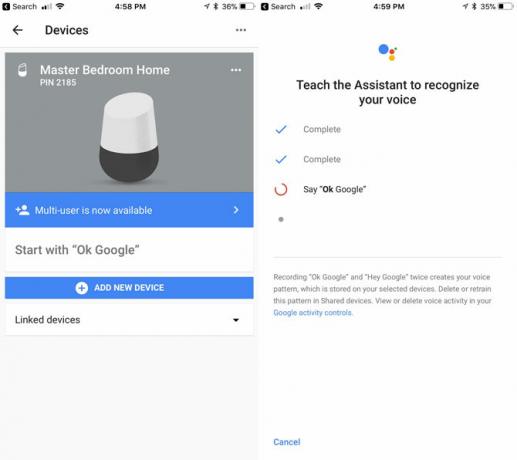
İlk olarak, Google Home ile aynı Wi-Fi ağını kullanmanız gerekecek. Ardından uygulamayı açın ve gösterilen Google hesabının sesinize bağlamak istediğiniz hesap olduğunu onaylayın. Bu yapıldıktan sonra, ekranın sağ üst köşesindeki cihazlar simgesini seçin.
yazan banner'ı seçin Hesabınızı bağlayın veya Çoklu kullanıcı artık kullanılabilir. Bundan sonra, konuşmacıya sesinizi tanımasını söyleyerek öğreteceksiniz. Tamam Google ve Merhaba Google. Bu ifadelerin her ikisi de Google Asistan'ı etkinleştirebilir, ancak kılavuzun geri kalanında basitlik için Tamam Google.
Sadece not etmek gerekirse, uzak alan mikrofon teknolojisi sayesinde, bu komutu odanın her tarafından bile düzenli bir ses seviyesinde söyleyebilirsiniz ve Google Home'un herhangi bir sorun olmadan alması gerekir.
Google Ana Sayfanızda Müzik Çalma
Bahsettiğimiz gibi, Google Home dört farklı popüler kaynaktan müzik çalabilir — Google Play Müzik Google Play Müzik ile Yapabileceğiniz 7 Harika ŞeyBu makalede, Google Play Müzik ile hem yeni başlayanların hem de eskilerin farkında olmasa da kullanması gereken bazı harika şeyleri size tanıtacağız. Devamını oku , YouTube Müzik, Spotify ve Pandora. Kurulum sırasında bu hesaplardan birini zaten bağladıysanız, dışarı çıkma zamanı. TuneIn Radio'daki istasyonlar da bir hesap bağlamaya gerek kalmadan kullanılabilir.
“Dedikten sonra dinlemeye başlamak içintamam Google” belirli bir şarkı, sanatçı veya albüm ve hatta belirli bir türe/ruha/etkinliğe göre melodiler talep edebilirsiniz. Ne dinlemek istediğinizden emin değilseniz, Google Home'a "Biraz müzik çal” veya belirli bir müzik türü çalın.
Yani, örneğin, “Tamam Google,'Orakçıdan Korkma' oynayın”,”Mavi İstiridye Kültü Oyna”, veya "Agents of Fortune oyna.”
Hoparlöre bağlı birden fazla müzik hizmetiniz varsa, hangi hizmetten müzik çalacağınızı da belirtebilirsiniz (ör. “Tamam Google,Beatles'ı Spotify'dan çal“)
Müzik dinlerken sesli komutlar ayrıca duraklatabilir, devam ettirebilir, durdurabilir, atlayabilir, çalmakta olan şarkıyı size söyleyebilir ve ses seviyesini değiştirebilir. Bağlantılı Chromecast Bu Hilelerle Chromecast Deneyiminizi HackleyinChromecast'inizin video akışından çok daha fazlasını yapabildiğini biliyor muydunuz? Bu makalede, Chromecast deneyiminizi daha da iyi hale getirecek sekiz akıllı tüyo göstereceğiz. Devamını oku veya Chromecast Audio, belirli bir hoparlör setinde veya belirli bir TV'de müzik çalmak da kolaydır.
Belirli bir müzik hizmetini bağlamanız gerekirse, bunu Google Home uygulamasında şunu seçerek yapabilirsiniz: Müzik kenar çubuğu menüsünde.
Ayrıca bazı öğeleri uygulama aracılığıyla oynatmaya da başlayabilirsiniz.
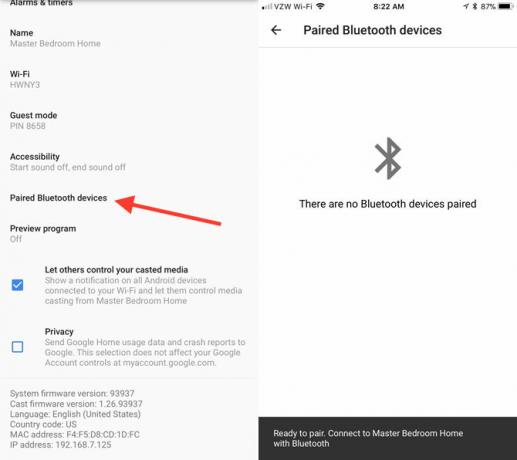
Google Home'daki bir Bluetooth cihazından yalnızca müzik veya başka medya çalmak istiyorsanız, şansınız da var.
Cihazlar bölümünde, … ve daha sonra Ayarlar. Aşağı kaydır Eşleştirilmiş Bluetooth Cihazları. Vurmak Eşleştirme Modunu Etkinleştir Akıllı telefon, tablet veya başka bir cihaza bağlanmak için sağ alt taraftaki
Genel olarak, hoparlör, bu kadar küçük bir cihaz için şaşırtıcı derecede güçlü bir yumruk atıyor. Bir Sonos'un veya diğer üst düzey hoparlörlerin kalitesinden uzaktır, ancak çoğu durumda, hatta daha yüksek ses seviyelerinde bile işi kesinlikle halledebilir.
Hizmetlere Erişmek için Google Home'u Kullanma
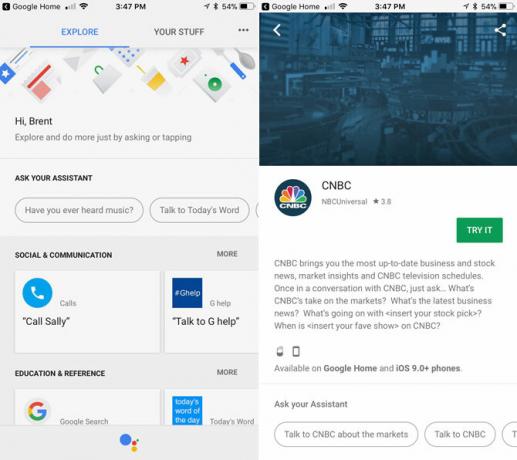
Google Home, Amazon Echo'nun 14.000 farklı becerisine sahip olmasa da önemli bir avantajı var. Bir üçüncü taraf hizmeti aramak ve etkinleştirmek yerine, Google Home'da bulunan her hizmet, cihazınızda zaten etkindir ve tek bir komutla kullanıma hazırdır.
Mevcut tüm hizmetlere göz atmak için Google Home uygulamasında kenar çubuğu menüsünü seçin ve ardından Keşfetmek.
Tüm hizmetler şu kategorilerden birinde düzenlenmiştir:
- Sosyal iletişim
- Eğitim & Referans
- Müzik ve Ses
- üretkenlik
- Oyunlar ve Eğlence
- Yerel
- Hava Durumu
- Ev Kontrolü
- Haberler ve Dergiler
- Sağlık ve Fitness
- Yiyecek içecek
- Sanat ve Yaşam Tarzı
- Filmler, Fotoğraflar ve TV
- Seyahat ve Ulaşım
- İş finansı
- Spor Dalları
- Alışveriş yapmak
Kulağa ilginç gelen bir hizmet bulduğunuzda, Google Home'a tam olarak ne soracağınız da dahil olmak üzere daha fazla bilgi edinmek için onu seçin.
Google Home'a yaptırabileceğiniz eğlenceli şeylerden biri adım adım pişirme talimatlarını okuyun Google Home, Tariflerden Yemek Yapmayı Nasıl Hiç Olmadığı Kadar Kolaylaştırıyor?Alexa, Google'ı sonuna kadar yenmiş olabilir, ancak Google Home'un en son özelliği, kullanıcılara mutfağın işini kolaylaştırmak için kaygan bir yol sunuyor. Devamını oku Food Network, Epicurious, Bon Appetit ve New York Times'ın tarifleriyle. alışveriş bile yapabilirsin sadece senin sesinle Google Home'un Sesli Kontrolleri: Evden Alışverişin Geleceği?Google Home, parmağınızı kıpırdatmadan alışveriş yapmanıza izin verme konusunda Amazon Echo'ya bir şans vermek istiyor - ancak çevrimiçi alışveriş pazarını devralmaya hazır mı? Devamını oku .
Bunun ötesinde, konuşmacının neler yapabileceğini görmenin en iyi yolu, tüm farklı hizmet kategorilerine göz atmaktır.
Arama Yapmak için Google Home'u Kullanma
Google Home'da bulunan en kullanışlı hizmetlerden biri, telefon görüşmesi yapmak Artık Google Home'u Kullanarak Sesli Arama YapabilirsinizABD ve Kanada'daki Google Home kullanıcıları artık Google'ın harika küçük akıllı hoparlörünü kullanarak ücretsiz sesli arama yapabilir. Ve hem ücretsiz hem de eller serbest. Devamını oku sesinizi kullanarak herhangi bir iş, aile, arkadaş veya başka bir numaraya.
Bir arama yapmanın en basit yolu, numarayı yüksek sesle okumak ve “Tamam Google, 321-867-5309'u arayın". Aramanız bittiğinde, Google Home'un üst kısmına dokunmanız veya konuşmacıya kapatmasını veya bağlantısını kesmesini söylemeniz yeterlidir.
Hatta Google Home'a soru sormak için bir aramayı beklemeye alabilirsiniz. Karşı hattaki kişi ne sorduğunuzu duyamaz ama siz de onun ne dediğini duyamazsınız. İşlem tamamlandıktan sonra arama devam edecektir.
Google'ın işletme dizini sayesinde, arama yapmak için belirli bir işletme adı da talep edebilirsiniz (“Tamam Google, AraMary'nin Çiçekleri") ve arama başlayacaktır.
Son olarak, arkadaşlarınız ve ailenizle arama yapmak için Google kişilerinizi bile senkronize edebilirsiniz. İlk olarak, Kişisel sonuçların açık olduğundan emin olun. Bunu yapmak için, uygulamayı gözden geçirmeniz ve kenar çubuğu menüsüne dokunmanız ve ardından Daha fazla ayar. Seçme Cihazlar ve ardından belirli Google Ana Sayfasını seçin. İçinde Ayarlamak bu cihaz bölümü için ayarlar, Kişisel sonuçlar kaydırıcı açık.
Kişisel sonuçlar etkinken, Google Home ayrıca alışveriş listesi, takvim notları ve özel uçuş bilgileriniz gibi özel bilgileri de okuyabilir. Ayrıca ödeme yapma ve rezervasyonları tamamlama konusunda da yardımcı olabilir.
Bu tamamlandığında, sadece "tamam Google, chepsi anne”. Bu, birden çok kullanıcının etkinleştirilmesinin gerçekten iyi çalıştığı bir durumdur - ses tanıma özelliğini kullanarak Google Home her zaman kullanıcının kendi annesini arar.
Bir Google Voice kullanmadığınız veya Proje Fi numarası Project Fi Buna Değer mi? Geçiş Yapmadan Önce Bilmeniz Gereken 7 ŞeyGoogle'ın Project Fi'si düşük maliyetli ancak güçlü bir mobil plandır. İşte Project Fi'ye geçmeyi düşünüyorsanız bilmeniz gerekenler. Devamını oku , tüm giden aramalar, diğer tarafın arayan kimliğinde listelenmemiş bir numara gösterecektir.
Yanıtları ve Çok Daha Fazlasını Almak için Google Home'u Kullanma
Google'ın geniş arama uzmanlığı sayesinde Google Home, aklınıza gelebilecek hemen hemen her soruyu yanıtlayarak harika bir iş çıkarıyor. Müzikten spora, hisse senetlerine ve daha fazlasına, akıllı hoparlör muhtemelen cevabı bulacak. Bunu sesle kontrol edilebilen bir Google araması olarak düşünün.
Bir başka harika özellik de Google Home'un takip eden bir soruyu anlama ve yanıtlama yeteneğidir. Örneğin, “OK Google, Amerika Birleşik Devletleri'nin 42. Başkanı kimdi?" Ve sonra cevabı duyduktan sonra sorabilirsiniz “OK Google, kaç yaşında?” ve Google Asistan, konuşmanın bağlamına göre doğru cevabı vermeyi bilecektir.
Biraz eğlence havasındaysanız, " gibi şeyler sorarak komik paskalya yumurtaları bile bulabilirsiniz.OK Google, ben senin babanım”, veya "Tamam Google, sen Skynet misin?“.
4. Google Home Sorunlarını Giderme
Her teknolojide olduğu gibi, Google Home'u kullanırken bazı sorunlarla karşılaşmanız kaçınılmazdır. En yaygın Google Home sorunlarından bazılarını ve her şeyi normale döndürmek için deneyebileceğiniz bazı çözümler bulduk.
Google Home İnternete Bağlanamıyor
Google Home'un düzgün çalışması için sürekli bir internet bağlantısına ihtiyacı var. Ancak bazen hoparlörün ve yönlendiricinizin konumuna bağlı olarak bunu söylemek yapmaktan daha kolaydır.
Denenecek ilk ve en basit seçenek, gücü geri yüklemeden önce hoparlörü bir dakikalığına çıkarmaktır.
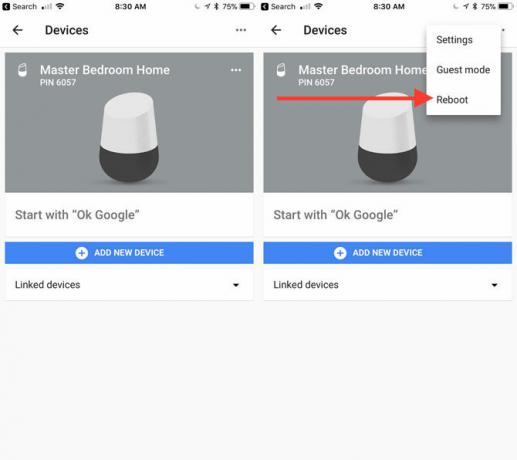
Güç kablosuna ulaşılamıyorsa, uygulamayı kullanarak hoparlörü yeniden başlatın. I vur Cihazlar sağ üst köşedeki düğme. Belirli Google Home'da, … ve sonra vur yeniden başlat.
Ayrıca internet modeminizi ve yönlendiricinizi kapatıp açmalısınız. Genellikle bu iki adım, herhangi bir bağlantı sorununu çözecektir.
Hala sorun yaşıyorsanız Yavaş veya Kararsız Wi-Fi Bağlantısı Nasıl OnarılırBasit bir numara Wi-Fi bağlantınızı hızlandırabilir. Konuyu, çevrenizdeki Wi-Fi ağlarını nasıl analiz edeceğinizi ve Wi-Fi bağlantınızı hızlandırmak için bilgileri nasıl kullanacağınızı açıklıyoruz. Devamını oku , bazı daha derinlemesine eylemlerin zamanı gelmiş olabilir. İlk olarak, Google Home'u yönlendiricinize yaklaştırabilirsiniz. Veya yönlendiriciyi evde daha merkezi bir konuma da yerleştirebilirsiniz.
Son olarak, yönlendiricinizi bir yenisiyle değiştirmeyi düşünmelisiniz. Eero, Orbi ve hatta Google WiFi gibi ağ Wi-Fi sistemi Eviniz İçin En İyi 6 Mesh Wi-Fi AğıEvin çevresinde Wi-Fi ölü bölgeleri yaşıyorsanız, bu örgü Wi-Fi ağlarından biri tam da ihtiyacınız olan şey olabilir. Devamını oku . Hangi sistemi seçerseniz seçin, mesh teknolojisi internet bağlantınızı daha geniş bir alanda paylaşır. ve belirli ölü noktalardaki kablosuz yükleme ve indirme hızlarınızda büyük bir gelişme sağlar. ev.
“Tamam, Google” Komutu Google Ana Sayfasını Etkinleştirmiyor
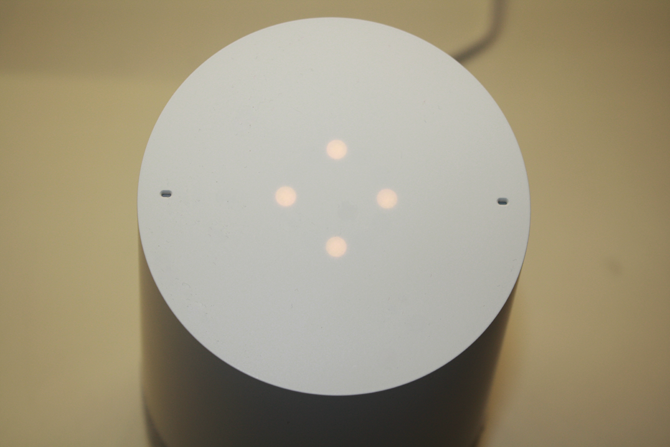
Diğer bir yaygın sorun ise, Tamam Google komutu Google Home'u etkinleştirmiyor. Bu olursa, önce hoparlörün kendisini kontrol edin ve mikrofonun dinlediğinden emin olun. Hoparlörün üstünde dört turuncu nokta görüyorsanız, mikrofon sessizdedir. Sesi açmak için hoparlörün arkasındaki mikrofon düğmesine basın.
Ayrıca cihazın TV, radyo veya yüksek sesli fan gibi ses paraziti kaynaklarından yeterince uzakta olduğundan emin olun.
Bu işe yaramazsa, en iyi seçeneğiniz, uygulamayı kullanarak veya bir güç döngüsü yaparak Google Home'u yeniden başlatmaktır.
Google Home Rastgele Yanıt Veriyor
Google Home'un tam tersi sorunları da olabilir - herhangi bir soru sormadığınızda rastgele yanıt verir. Konuşmacının mikrofonu 7/24 dinliyor ve "" olduğunu düşündüğü bir şeye yanıt verebilir.TAMAM" ve "Google" Birbirine yakın. Çoğu zaman, bununla başa çıkmanın en iyi yolu, hoparlörün televizyon, bilgisayar ve radyo gibi diğer ses kaynaklarından yeterince uzakta olduğundan emin olmaktır.
Hem Telefonunuz hem de Google Ana Sayfanız “Tamam, Google”a Yanıt Veriyor
“dediğinizde başka bir sorun ortaya çıkabilir.Tamam Google"ve hem akıllı telefonunuz hem de Google Home yanıt verir. Normalde, bu senaryoda yalnızca Google Home yanıt vermelidir. Birden fazla Google hesabınız varsa, Google Home için kullandığınız hesabın da akıllı telefonunuza eklendiğinden emin olun. Bu hızlı düzeltme sorunu çözmelidir.
Ne yazık ki, söz konusu telefon veya hoparlör size ait değilse, belirli bir düzeltme yoktur.
11'e Kadar Çevirmek
Umarım bu kılavuzla, artık Google Home'u ve evinizdeki çok çeşitli görevlere yardımcı olmak için nasıl kullanılabileceğini daha iyi anlamışsınızdır. Akıllı hoparlörler kesinlikle yeni bir teknoloji olsa da, Google Home gibi ürünler ilginç ve benzersiz kategori için geleceğin parlak olduğunu gösteriyor. "Tamam Google" komutlar sizi alabilir.
Google Home, nasıl kurulacağı veya akıllı hoparlörün nasıl kullanılacağı hakkında sorularınız mı var? Bir Google Ana Sayfanız varsa, akıllı hoparlör ve Google Asistan hakkında ne düşünüyorsunuz? Aşağıdaki yorumlarda bize bildirin!
Güneşli batı Teksas'ta doğup büyüyen Brent, Texas Tech Üniversitesi'nden gazetecilik alanında lisans derecesi ile mezun oldu. 5 yıldan fazla bir süredir teknoloji hakkında yazıyor ve Apple, aksesuarlar ve güvenlikle ilgili her şeyden hoşlanıyor.

